在通过wps编辑文档内容的时候,你会发现在该软件中有十分齐全的功能可以使用,比如我们在进行文字内容的设置时,有些时候需要对文字内容进行字体样式的调整,那么就可以直接通过文字文档中的主题字体功能进行统一修改字体样式,而修改的字体样式是不会改变原来字体的加粗或者对齐等参数的,而是只改变字体的类型,这对于想要统一修改文档字体的小伙伴是十分方便的,下方是关于如何使用WPS word文档统一修改字体的具体操作方法,如果你需要的情况下可以看看方法教程,希望对大家有所帮助。
1.将我们需要编辑的文档内容通过WPS打开。

2.随后,将打开的页面菜单栏中的【页面】选项卡进行点击一下,之后在工具栏中将【主题】选项下拉按钮进行点击。

3.这时,就会在主题的下拉选项中查看到【字体】这个选项,将其扩展图标进行大家展开。

4.随后,就会看到在自选项中有很多不用的字体样式可以选择,比如我们选择其中的【微软雅黑】选项,如图所示。

5.那么这时就会看到页面中的文字的字体样式已经发生了改变了,如图所示。

以上就是关于如何使用WPS Word文档统一修改文档字体样式的具体操作方法,如果你想要将整个文档中的字体进行修改,那么就可以按照以上的方法教程进行操作即可,这样可以方便自己在修改字体的时候是非常快速的,感兴趣的话可以操作试试。
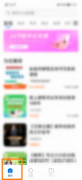 学浪学生版如何清除缓存-学浪学生版清除
学浪学生版如何清除缓存-学浪学生版清除
近日有一些小伙伴咨询小编学浪学生版如何清除缓存?下面就为大......
 会声会影去除视频中水印的方法
会声会影去除视频中水印的方法
当我们在观看视频的时候,有些视频是有水印显示在视频中的,......
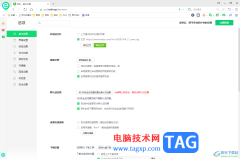 360安全浏览器解除浏览器主页锁定的方法
360安全浏览器解除浏览器主页锁定的方法
360安全浏览器对于我们操作电脑是非常实用的一款浏览器,大家......
 win10系统安装卡在海内存知己怎么办
win10系统安装卡在海内存知己怎么办
如果我们准备给自己的电脑安装win10操作系统的话,对于安装的......
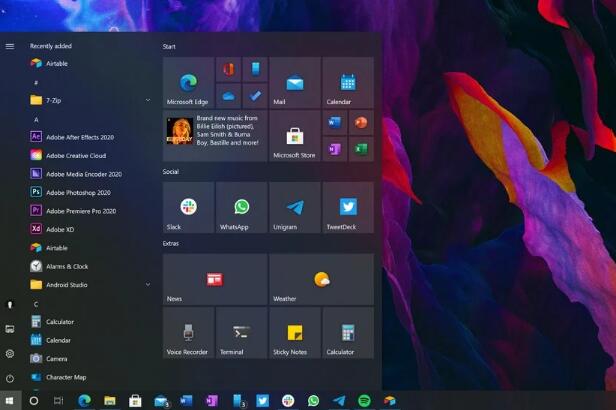 Windows10版本20H2(2009)的动手实践突出显示新
Windows10版本20H2(2009)的动手实践突出显示新
Windows10版本20H2(2009)的动手实践突出显示新功能和更改 在可用的......

很多小伙伴在使用Word程序对文字文档进行编辑的过程中可能会遇到需要将文字转换为表格的情况,有的小伙伴不知道该在哪里找到相关工具,其实我们只需要在文字文档页面中选中需要转换为...

众所周知word软件是当下用户的电脑上必备的办公软件,很显然成为了热门的办公软件,受到了许多用户的喜欢,当用户使用word软件时,可以体验到软件中的功能是很强大的,给用户带来了许多...
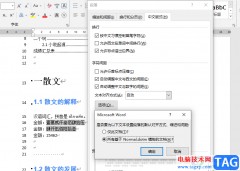
Word是很多小伙伴都在使用的一款文档编辑程序,在这款文档中我们可以对文档的内容以及格式进行设置。当我们需要创建一个属于自己的常用格式时,我们可以进入文档的文字以及段落设置页...

很多小伙伴在对文字文档进行编辑时都会选择使用WPS软件,因为在WPS中我们可以找到各种自己所需的工具来对文档进行编辑。有的小伙伴在对文字文档进行编辑时想要将所有的句首字母改为大写...

当我们从网页上复制内容到Word文档中的时候,免不了会遇到超链接,少的时候一个一个删也还勉强能接受,如果超链接多了呢?有没有什么一次性根除它们的灵丹妙药呢?呵呵,有的,...

Word文档是一款我们都非常熟悉的办公软件,在其中有一个“制表位”功能,使用该功能可以帮助我们实现文本内容的精准对齐,比如在设置各种姓名排列等效果时就可以使用制表符功能进行对...

word自动折叠功能怎么取消?下面是小编介绍word关闭自动折叠的方法,有需要的小伙伴一起来下文看看吧,希望可以帮助到大家!...
快速给文字加下划线 如果在Word文档中,有一段带有空格键的文本,而现在只想给该段文本中的文字加上下划线,并且忽略其中的空格。此时,请选中该段文本,然后按下Ctrl+Shift+W键就...

Word文档中需要加入规范签名,如姓名、地址、邮编、电话、电子邮箱、QQ等等,如果为每篇文章分别添加这些信息,肯定会影响工作效率,现在我们可通过Wrod中的宏来快速添加签名信息...

以前也曾提到过很多次将Word2007转换2003的方法,长来的朋友一定知道如何转换,近期许多朋友在网上问到有没更为简单的方法,所以,为大家介绍一种更为简单的技巧,只需利用Word20...

很多小伙伴在对文字文档进行编辑时都会选择使用WPS软件,在WPS中,我们可以根据自己的需求对文档进行各种各样的设置。有的小伙伴想要在使用WPS软件对文字文档进行编辑时将文档中的部分文...

很多小伙伴都喜欢使用Word程序来对文字文档进行编辑,因为Word中的功能十分的丰富,可以满足我们对于文档编辑的各种需求,当文档编辑中遇到了问题,我们也可以使用Word中的工具进行解决。...
快速批量删除软回车 点击菜单栏中的编辑替换 ,在查找内容里面输入^l, 替换为里面不输入任何字符,然后点全部替换 ,就可以删除整个文档里面的软回车了。 把软回车替换成硬回车...
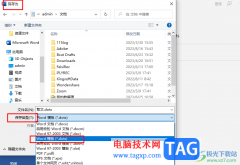
很多小伙伴之所以喜欢使用Word程序来对文字文档进行编辑,就是因为Word程序中的功能十分的丰富,并且操作简单。有的小伙伴在使用Word程序编辑文字文档的过程中可能会需要将当前文档保存为...
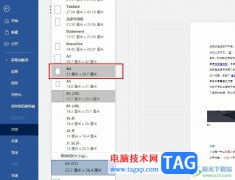
Word程序是很多小伙伴都在使用的一款文字文档编辑程序,在这款程序中,我们可以给文档添加图片、图表或是形状等各种内容,还可以对文档中的段落进行设置,功能十分的丰富。有的小伙伴...